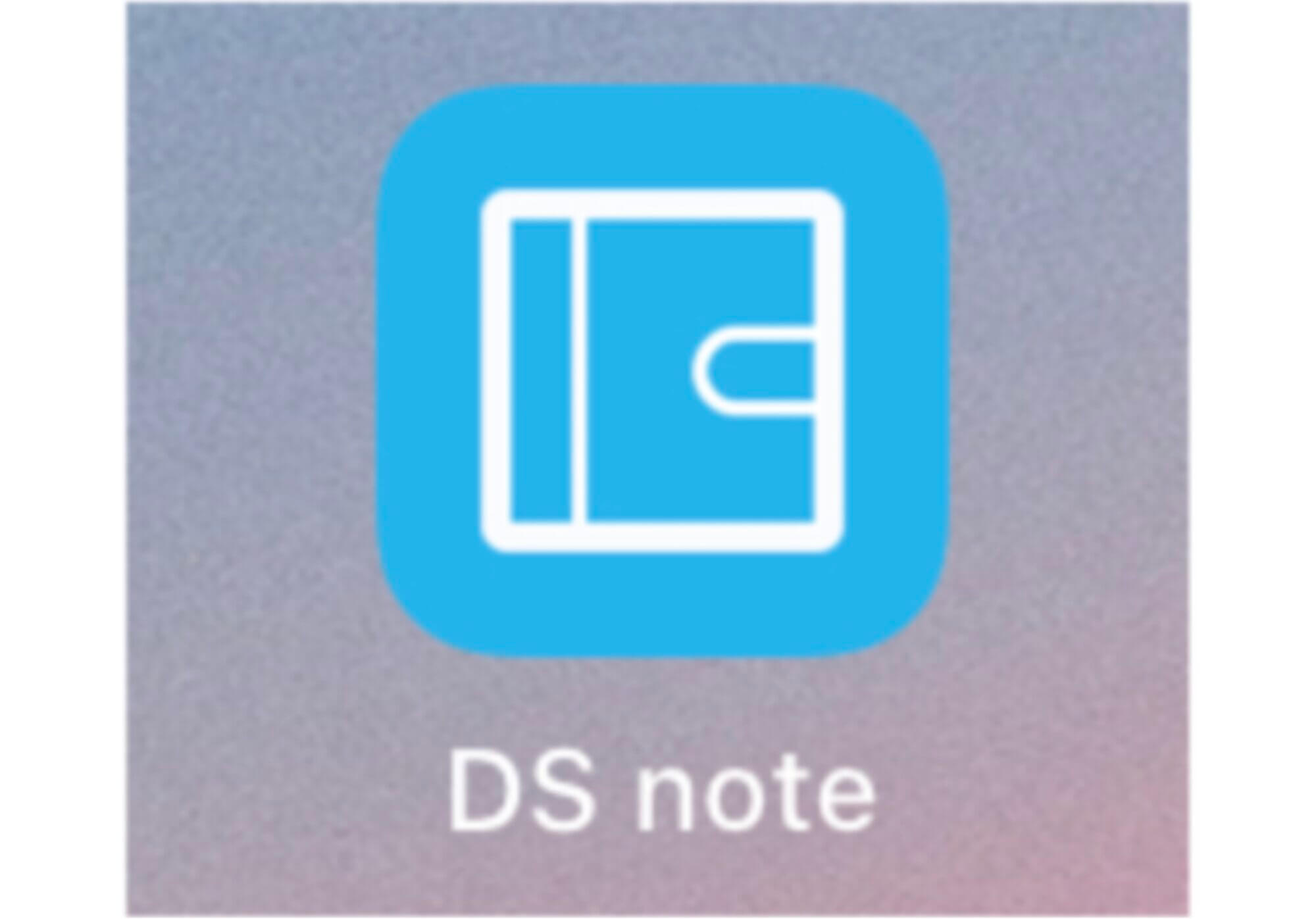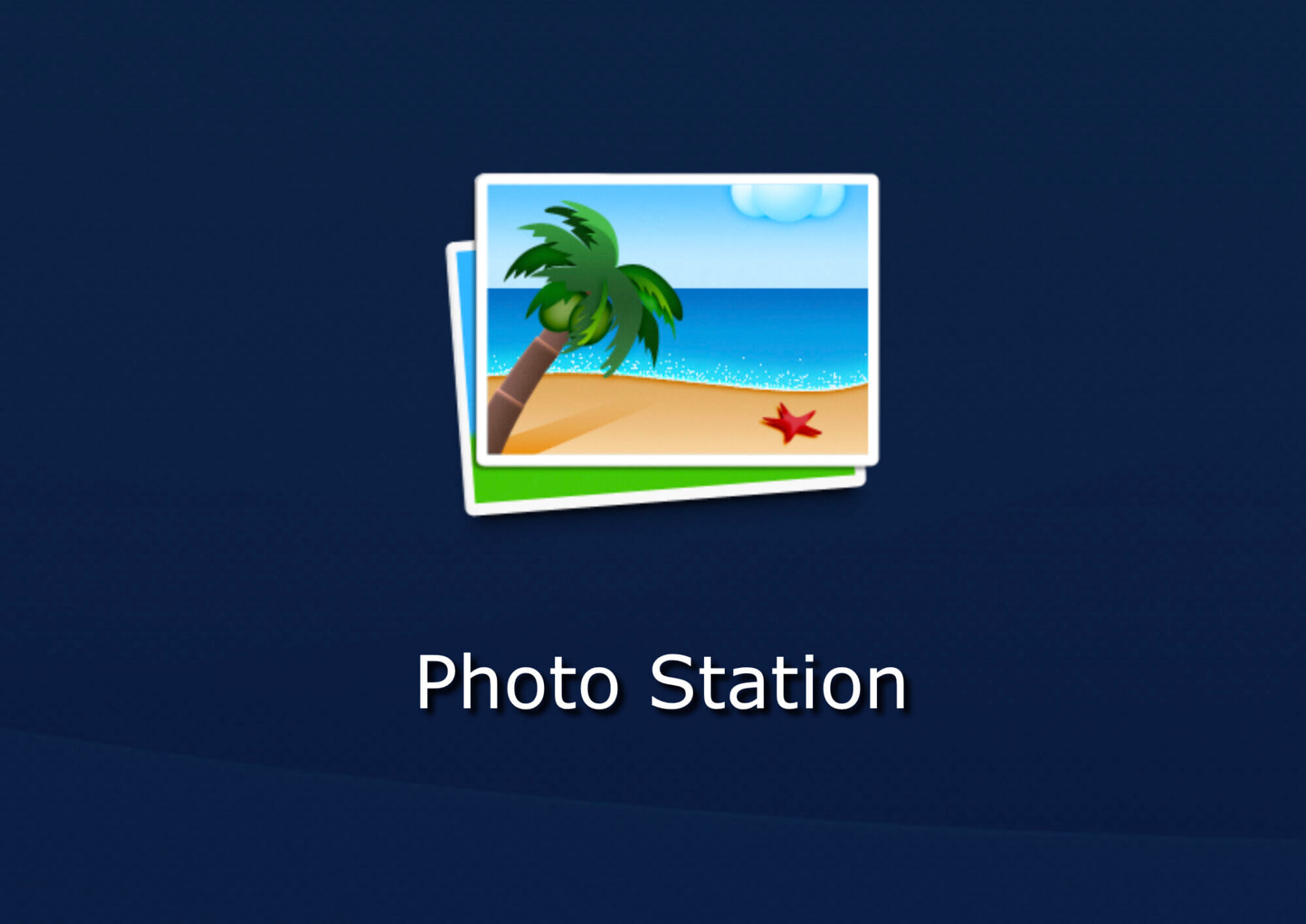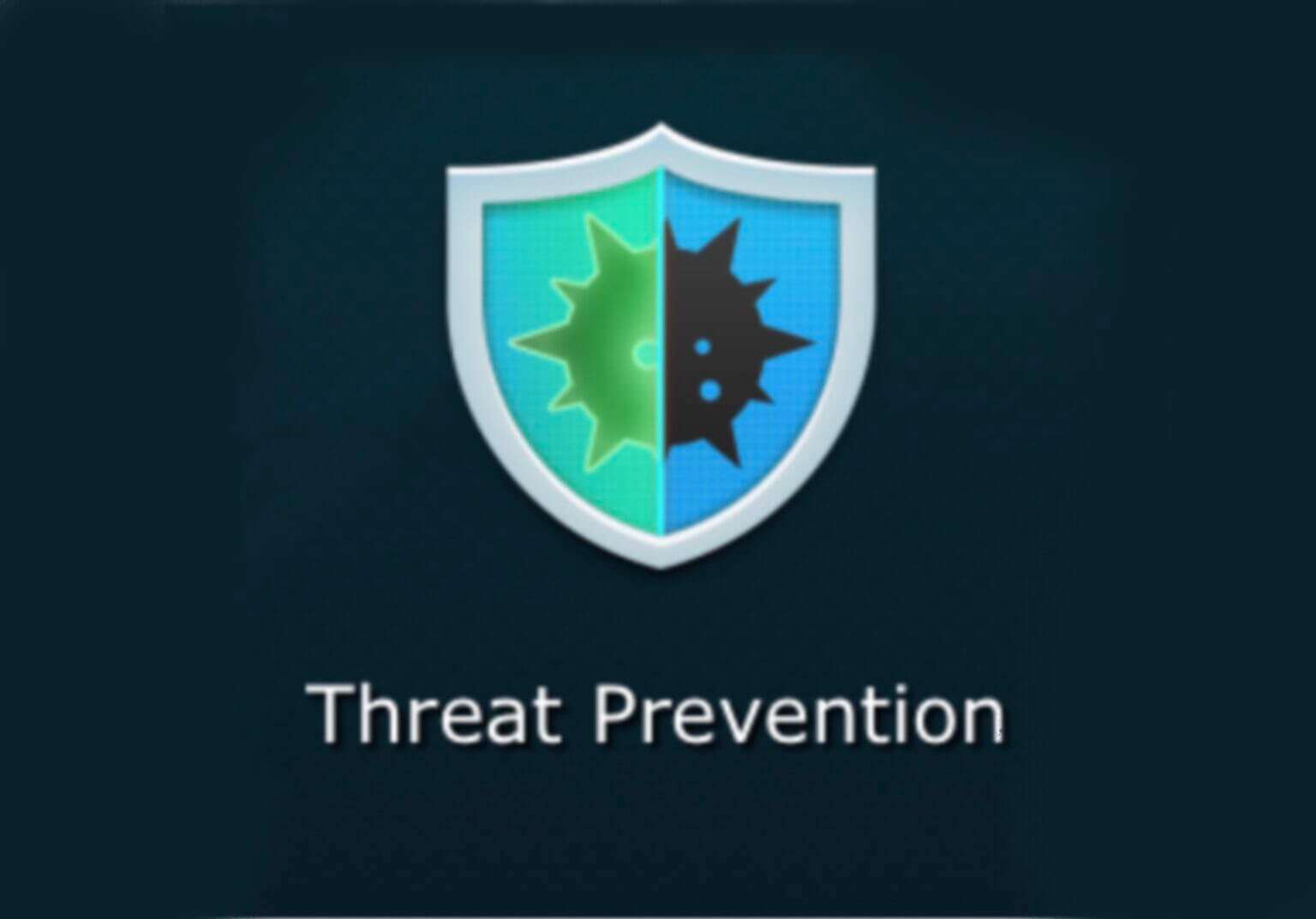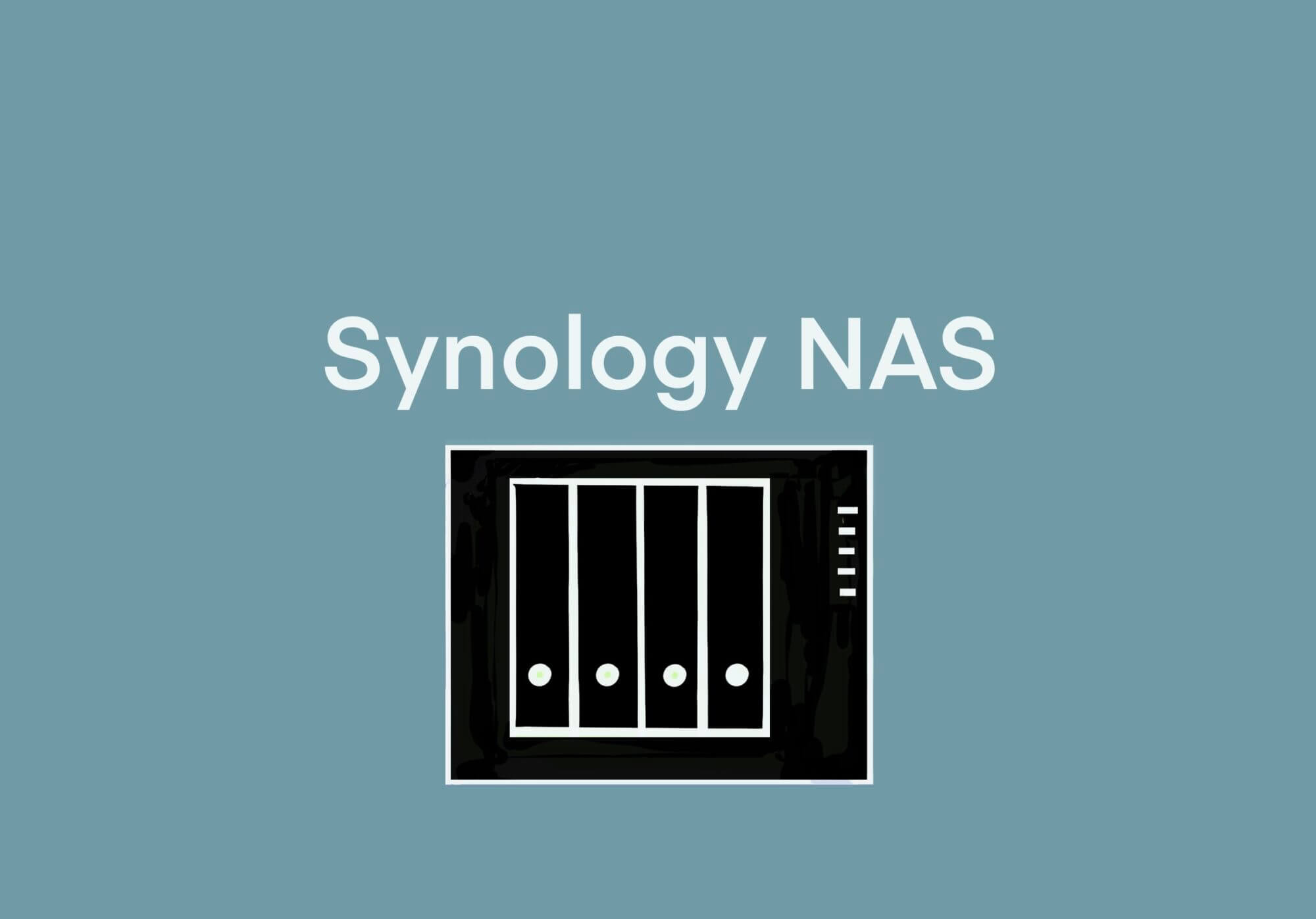カテゴリー: Synology
Synology NASについてハード/ソフトの投稿
-
[Synology] NAS – Photo Stationに保管しているファイルをYouTubeにアップする機能を試してみた 「ロンドンからスカボロ城へ行く(2016)」
Post Views: 524 ID3200 PhotoStation 以前旅行した時の写真のスライドショー…
投稿者

-
[YouTube] History of Mr.Harikiri’s YouTube channel [2019/08/25]
Post Views: 341 2019/08/25, Mr.Harikiri’s channel of Yo…
投稿者

-
[WP] Googleのルールに合致させるためにWordPressのfunctions.phpやsitemap.xmlの設定方法を検討する [2024/01/05]
Post Views: 237 はじめに 以前からサイトマップやSEOについては適当にしてきた.2024/01…
投稿者

-
[WordPress] Cool Timeline Pro プラグイン (有料版)の導入 [2019/08/07]
Post Views: 396 Cool Timeline Pro は、有料版もあるWordPress用のプラ…
投稿者

-
[WordPress] SPAM Management – Throws SPAM away プラグイン – スパムコメントの排除 [2019/08/07]
Post Views: 487 Throw SPAM away は、ロボットや冷やかしのコメント対策のプラグイ…
投稿者